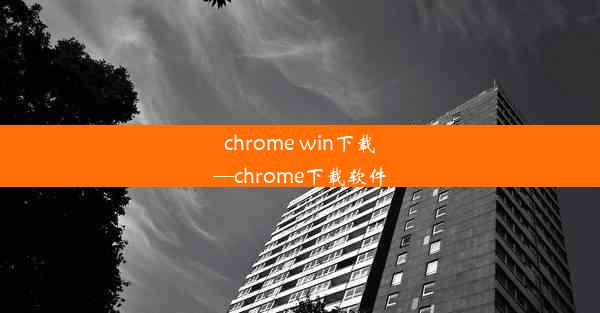chrome浏览器怎么打开弹窗;chrome弹出式窗口
 谷歌浏览器电脑版
谷歌浏览器电脑版
硬件:Windows系统 版本:11.1.1.22 大小:9.75MB 语言:简体中文 评分: 发布:2020-02-05 更新:2024-11-08 厂商:谷歌信息技术(中国)有限公司
 谷歌浏览器安卓版
谷歌浏览器安卓版
硬件:安卓系统 版本:122.0.3.464 大小:187.94MB 厂商:Google Inc. 发布:2022-03-29 更新:2024-10-30
 谷歌浏览器苹果版
谷歌浏览器苹果版
硬件:苹果系统 版本:130.0.6723.37 大小:207.1 MB 厂商:Google LLC 发布:2020-04-03 更新:2024-06-12
跳转至官网

Chrome弹窗是指在Google Chrome浏览器中,当用户访问某些网站时,网站可能会自动弹出一个窗口,这个窗口可能是广告、通知、表单填写等。这些弹窗有时会干扰用户的正常浏览体验,因此了解如何打开和管理这些弹窗是很重要的。
打开Chrome浏览器的设置
要打开Chrome浏览器的设置,首先需要打开Chrome浏览器。在浏览器的右上角,点击三个垂直排列的点(通常称为菜单按钮),然后从下拉菜单中选择设置。
进入隐私和安全性设置
在设置页面中,找到并点击隐私和安全性选项。这个选项通常位于页面左侧的侧边栏中。点击后,你会看到一个包含多个子选项的菜单。
找到网站设置
在隐私和安全性菜单中,向下滚动并找到网站设置。点击这个选项,你会看到一个更详细的设置页面,其中包括弹窗、通知、摄像头和麦克风权限等。
管理弹窗设置
在网站设置页面中,找到弹窗选项。这里你可以看到当前网站的弹窗权限设置。点击管理弹窗设置,你将进入一个更详细的页面,可以在这里查看和管理所有网站的弹窗权限。
打开特定网站的弹窗
如果你想要打开特定网站的弹窗,可以在管理弹窗设置页面中找到该网站,然后点击允许或允许并请求通知。这样,该网站的弹窗就会被启用。
关闭所有网站的弹窗
如果你不希望任何网站弹出窗口,可以在管理弹窗设置页面中找到阻止所有弹窗选项,然后将其设置为阻止。这样,Chrome浏览器将阻止所有网站的弹窗。
通过以上步骤,你可以轻松地在Chrome浏览器中打开或关闭弹窗。合理管理弹窗权限不仅可以提高浏览体验,还可以保护你的隐私和安全。记住,定期检查和管理这些设置是一个好习惯。